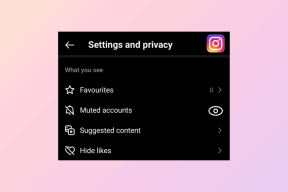7 najlepszych sposobów na naprawienie rozpoznawania twarzy w Zdjęciach Google, które nie działa na Androidzie i iPhonie
Różne / / April 05, 2023
Grupowanie twarzy to sprytna funkcja Zdjęć Google, która wykorzystuje technologię rozpoznawania twarzy do wykrywania różnych twarzy na zdjęciach i grupowania ich. Chociaż ta funkcja umożliwia szybkie znajdowanie zdjęć bliskich, może się zdarzyć, że Zdjęcia Google nie rozpoznają twarzy na urządzeniu z Androidem lub iPhonie.
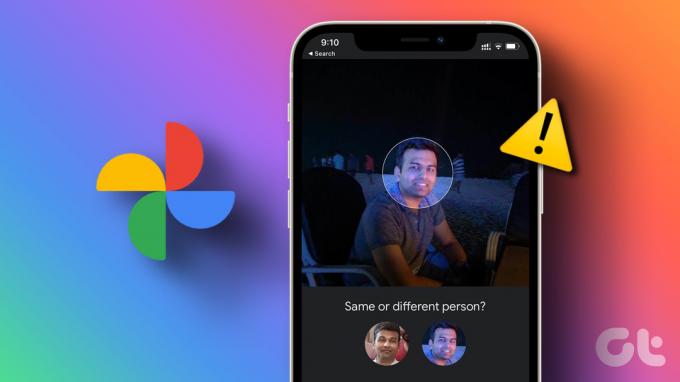
Przyczyną może być wszystko, od nieprawidłowo skonfigurowanych ustawień do uszkodzone dane aplikacji. Ten post przeprowadzi Cię przez wszystkie możliwe rozwiązania problemu z niedziałającym rozpoznawaniem twarzy w aplikacji Zdjęcia Google. Spójrzmy więc.
1. Upewnij się, że grupowanie według twarzy jest włączone
Zdjęcia Google mogą przestać rozpoznawać twarze, jeśli Funkcja grupowania twarzy jest wyłączona dla aplikacji na Androida lub iPhone'a. Dlatego jest to pierwsza rzecz, na którą musisz spojrzeć.
Krok 1: Otwórz aplikację Zdjęcia Google na swoim telefonie.
Krok 2: Stuknij swoje zdjęcie profilowe w prawym górnym rogu i wybierz ustawienia Zdjęć Google.


Krok 3: Stuknij w Grupuj podobne twarze i włącz przełącznik obok Grupowanie twarzy na następnym ekranie.
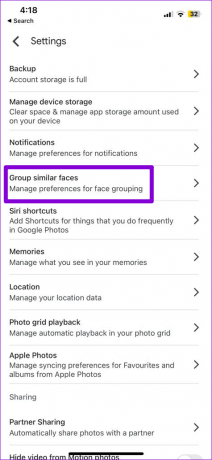

Pamiętaj, że rozpoznawanie twarzy w Zdjęciach Google może zająć trochę czasu po włączeniu funkcji grupowania według twarzy, więc bądź cierpliwy.
2. Odkryj osoby w wyszukiwaniu twarzy w Zdjęciach Google
Zdjęcia Google umożliwiają ukrywanie twarzy w wynikach wyszukiwania. Jeśli więc Zdjęcia Google nie wyświetlają kilku twarzy, najprawdopodobniej jest to spowodowane tym, że wcześniej je ukryłeś. Oto jak je odzyskać.
Krok 1: Otwórz aplikację Zdjęcia Google i dotknij ikony wyszukiwania u dołu.

Krok 2: Stuknij opcję Wyświetl wszystkie obok opcji „Ludzie i zwierzęta domowe”, aby zobaczyć wszystkie twarze.
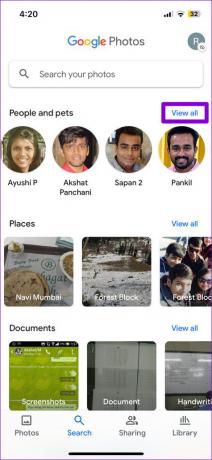
Krok 3: Stuknij ikonę menu z trzema kropkami w prawym górnym rogu i wybierz z listy „Pokaż i ukryj twarze”.

Krok 4: Wybierz twarze, które chcesz odkryć i dotknij Gotowe. Następnie Zdjęcia Google będą wyświetlać te twarze na karcie Wyszukiwanie.
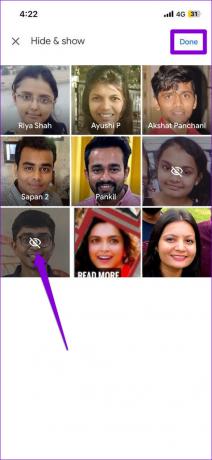
3. Popraw rozpoznawanie twarzy ręcznie
Czasami Zdjęcia Google mogą przez pomyłkę połączyć twarze dwóch osobnych osób. Na szczęście Zdjęcia Google umożliwiają ręczne poprawianie takich błędów poprawić rozpoznawanie twarzy. Oto jak to zrobić.
Krok 1: W aplikacji Zdjęcia Google przejdź do karty Wyszukiwanie.

Krok 2: Stuknij przycisk Wyświetl wszystko obok pozycji Ludzie i zwierzęta.
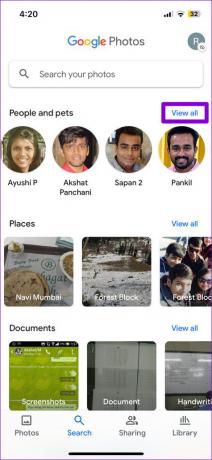
Krok 3: Wybierz twarz, dla której chcesz poprawić wyniki wyszukiwania. Stuknij ikonę menu z trzema poziomymi kropkami u góry i wybierz Usuń zdjęcia.


Krok 4: Wybierz nieprawidłowe zdjęcia i dotknij Usuń w prawym górnym rogu.
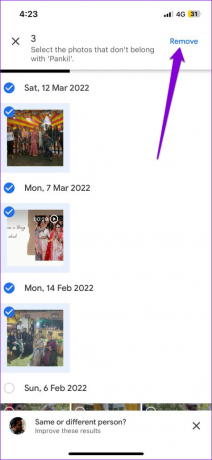
Krok 5: Użyj pól wyboru, aby określić powód i dotknij Prześlij w prawym dolnym rogu, aby zastosować zmiany.
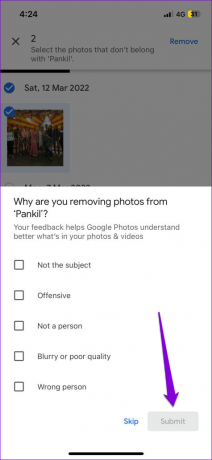
4. Dodaj twarz ręcznie
Chociaż Zdjęcia Google doskonale sobie radzą z samodzielnym wyszukiwaniem i grupowaniem twarzy, nie są idealne. Spowoduje to utworzenie kilku zduplikowanych lub nieprawidłowo oznaczonych twarzy w Zdjęciach. Jeśli Zdjęcia Google nie rozpoznają automatycznie twarzy, możesz dodać ją ręcznie, wykonując poniższe czynności.
Krok 1: Uruchom aplikację Zdjęcia Google i otwórz zdjęcie osoby, której twarz chcesz dodać.
Krok 2: Stuknij ikonę menu z trzema poziomymi kropkami w prawym górnym rogu i stuknij twarz, którą chcesz dodać.

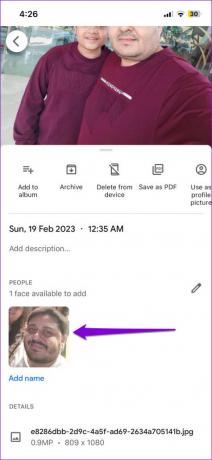
Krok 3: Stuknij ikonę plusa w prawym górnym rogu i wybierz opcję Utwórz.
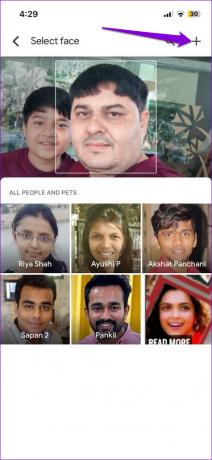
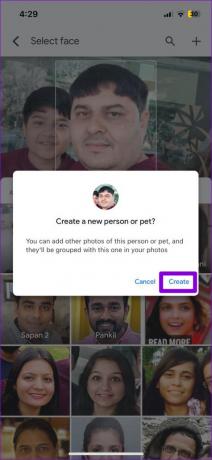
5. Wyloguj się i zaloguj ponownie
Tymczasowe problemy z Twoim kontem Google mogą również uniemożliwić aplikacji Zdjęcia grupowanie twarzy na Androidzie lub iPhonie. Wylogowanie się i powrót do aplikacji Zdjęcia Google to skuteczny sposób rozwiązania takich problemów. Oto jak to zrobić.
Krok 1: W aplikacji Zdjęcia Google dotknij swojego zdjęcia profilowego w prawym górnym rogu.

Krok 2: Stuknij strzałkę w dół obok swojego konta.
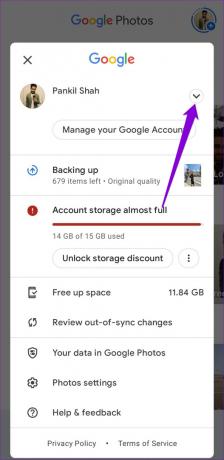
Krok 3: Wybierz „Użyj bez konta”.
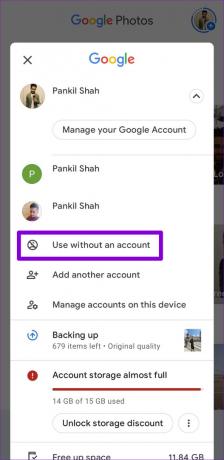
W przypadku użytkowników iPhone'a dotknij „Zarządzaj kontami na tym urządzeniu”, a następnie wybierz „Usuń z tego urządzenia” pod nazwą konta.
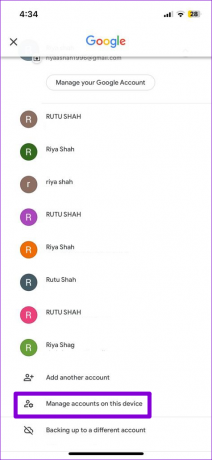
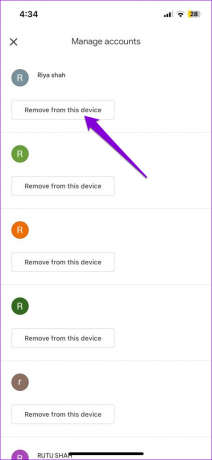
Po wylogowaniu dotknij ikony profilu w prawym górnym rogu i wybierz swoje konto Google, aby zalogować się ponownie.
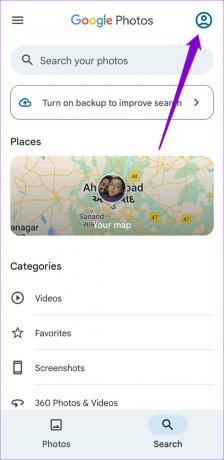
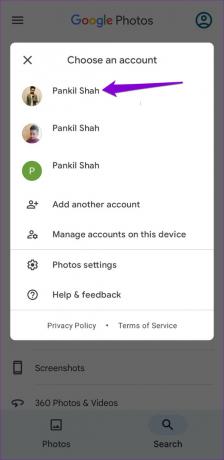
6. Wyczyść pamięć podręczną Zdjęć Google (Android)
Wyczyszczenie pamięci podręcznej w Zdjęciach Google usuwa wszystkie stare lub uszkodzone pliki tymczasowe, zmuszając aplikację do ich ponownego utworzenia od podstaw. Jeśli problem z funkcją rozpoznawania twarzy jest spowodowany błędnymi danymi w pamięci podręcznej, wyczyszczenie jej pomoże.
Krok 1: Naciśnij długo ikonę aplikacji Zdjęcia Google i dotknij ikony informacji w wyświetlonym menu.
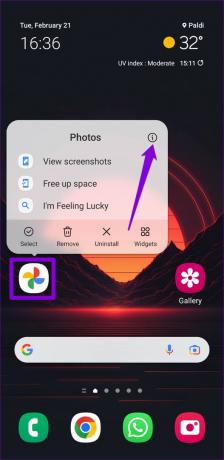
Krok 2: Przejdź do Storage i dotknij opcji Wyczyść pamięć podręczną u dołu.
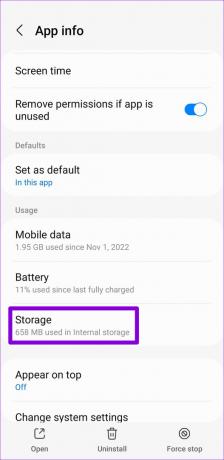
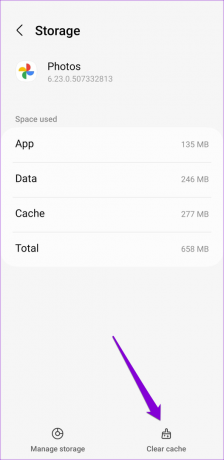
7. Uaktualnić aplikację
Takie problemy z funkcją rozpoznawania twarzy mogą również wystąpić z powodu błędu w aplikacji Zdjęcia. Google zazwyczaj szybko usuwa znane błędy i problemy. Dlatego dobrze jest to zrobić sprawdź, czy dostępna jest aktualizacja dla aplikacji Zdjęcia Google.
Przejdź do Sklepu Play na Androidzie lub App Store na swoim iPhonie, aby wyszukać aplikację Zdjęcia Google. Jeśli dostępna jest nowsza wersja, dotknij przycisku Aktualizuj, aby ją zainstalować.
Zdjęcia Google na Androida
Zdjęcia Google na iPhone'a
Znajdź kogokolwiek w mgnieniu oka
Grupowanie według twarzy to jedna z najbardziej przydatnych funkcji w Zdjęciach Google. Jeśli używasz go często, może to być niewygodne, jeśli nagle przestanie działać. Mamy nadzieję, że już tak nie jest, a Zdjęcia Google rozpoznają twarze na Twoim Androidzie lub iPhonie.
Ostatnia aktualizacja: 22 lutego 2023 r
Powyższy artykuł może zawierać linki partnerskie, które pomagają wspierać Guiding Tech. Nie wpływa to jednak na naszą rzetelność redakcyjną. Treść pozostaje bezstronna i autentyczna.
Scenariusz
Pankil Shah
Pankil jest z zawodu inżynierem budownictwa lądowego, który rozpoczął swoją podróż jako pisarz w EOTO.tech. Niedawno dołączył do Guiding Tech jako niezależny pisarz, który zajmuje się poradnikami, objaśnieniami, przewodnikami kupowania, wskazówkami i sztuczkami dla systemów Android, iOS, Windows i Internetu.